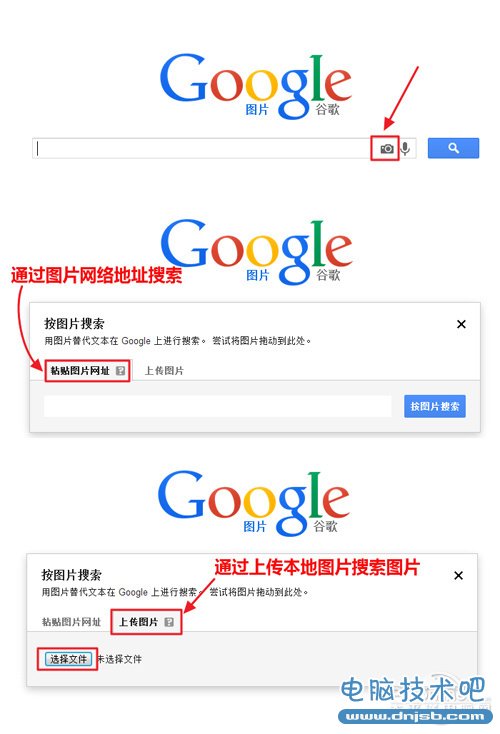萬盛學電腦網 >> 電腦基本常識 >> 怎麼合並分區
怎麼合並分區
“合並分區”功能也是一個如分配空閒空間一樣,將復雜的操作過程直觀化的實用功能。在你用它來擴大某個盤的時候,它實際上會執行分區的移動、擴大等操作。或許你很費勁的才弄出來的一個未分配空間,但是你卻不知道怎麼才能用它來擴大分區或者還需要花費更多的時間,那麼你可以使用合並功能來將其合並到任意一個你想要擴大的盤(前提是在同一塊硬盤上)。“合並分區”的另一個特點是你可以直接合並兩個相鄰的盤。它的好處是在不改變相鄰兩個盤裡面數據的情況下,將兩個小的分區合並成為一個大分區,以充分的利用剩余空間。下面給出具體步驟。
合並未分配空間到一個分區
1. 下載免費的分區助手,安裝並運行。如圖1所示:可以看到,C盤大小約為29GB,在磁盤1上有兩個未分配空間(Unallocated),現在就以將兩個未分配空間合並進C盤為例:

圖1
2. 選中C,點擊鼠標右鍵選擇“合並分區”或者在側邊欄分區操作中選擇“合並分區”,如下圖2所示:
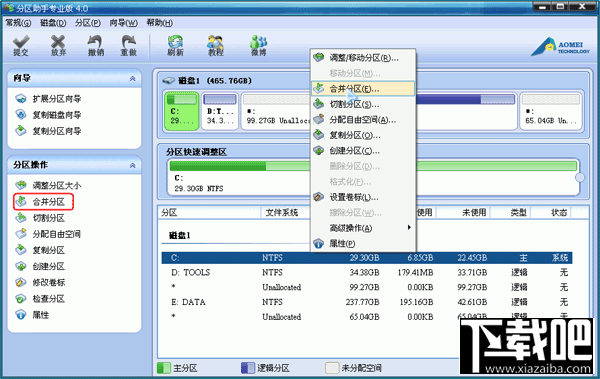
圖2
3. 在彈出的窗口中,如圖3,勾選需要合並的未分配空間,當有多個未分配空間時可以同時選中多個,然後點擊確定,返回到主界面:

圖3
4. 提交以上操作,點擊工具欄的“提交”按鈕,在彈出的窗口點擊“執行”,如圖4。 執行過程中可能需要花一會時間,所花時間的長短由分區中的數據的多少而定。這需要你耐心地等待,請不要強行終止程序:

圖4
合並兩個己存在的相鄰分區
1、 如圖5將D和E合並,前面的操作步驟都是一樣的。D和E盤合並到D盤(注意:合並之後在D盤之下會建立一個 e-drive的文件夾,E盤的數據都會被移動到這裡),勾選D、E,在右下角選擇合並到D :

圖5
2、 最後確認你要執行的操作,然後點擊工具欄的“提交”按鈕,在彈出的窗口點擊“執行”,操作過程中可能要重啟電腦,在彈出的窗口中點擊“是”, 以讓程序在重啟模式下完成等待執行的操作,如圖6。執行過程中可能需要花一會時間,所花時間的長短由分區中的數據的多少而定。這需要你耐心地等待,請不要強行終止程序。
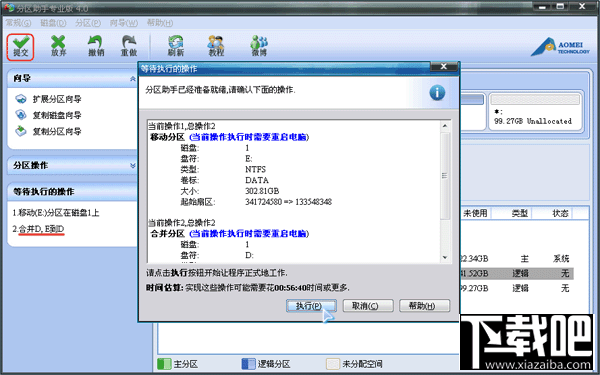
圖6
3、 有時不是必須要重啟,但是當前要進行操作的分區上有程序正在運行,點擊“執行”後會彈出如圖7所示的提示對話框窗口,提示關閉正在這個分區上運行的程序,點擊“重試”,可以關閉當前正在運行的程序,避免重啟:
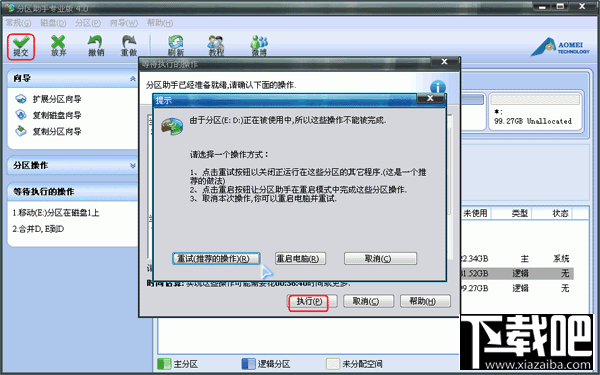
圖7
分區助手本次更新提供了更多直觀的功能,使操作變得更加簡單。如果你想擴大C盤,但是當前磁盤上又沒有未分配空間時,你可以使用分配自由空間功能來快速擴大系統分區,詳細步驟參看“怎麼分配自由空間給其他分區”這篇文章。到分區助手教程,了解更多分區教程。
注意:
1、 分區軟件建議安裝在C盤。
2、 win7系統分區前的引導分區是不能被合並的。
3、 對每個分區進行操作的之前最好先進行磁盤檢查(chkdsk),如果有錯,請先修復錯誤,之後再打開軟件執行操作。
- 上一頁:RemoteIE怎麼用
- 下一頁:caj文件怎麼打開